X
Nuestro equipo de editores e investigadores capacitados han sido autores de este artículo y lo han validado por su precisión y amplitud.
El equipo de contenido de wikiHow revisa cuidadosamente el trabajo de nuestro personal editorial para asegurar que cada artículo cumpla con nuestros altos estándares de calidad.
Este artículo ha sido visto 11 836 veces.
Este artículo de wikiHow te enseñará a cambiar la privacidad de tu evento en Facebook de “Privado” a “Público”. Aunque no es posible editar la privacidad de un evento, puedes duplicarlo (y su lista de invitación) para configurar un nuevo nivel de privacidad.
Pasos
-
1Ve a https://www.facebook.com en un navegador. Tendrás que usar un navegador en una computadora para usar este método.
- Si ves la pantalla de inicio de sesión, ingresa tu nombre de usuario y contraseña en el extremo superior derecho de la pantalla y luego haz clic en “Iniciar sesión”.
-
2Haz clic en Eventos. Se encuentra en el panel izquierdo, debajo de “Explorar”.
-
3Haz clic en el nombre del evento.
-
4Haz clic en ⋯. Se encuentra a la derecha del botón “Editar”, debajo de la imagen de portada.
-
5Selecciona Duplicar evento. Aparecerá una nueva ventana del evento.
-
6Selecciona Evento público del menú desplegable. Se encuentra en el extremo superior izquierdo de la ventana del evento.
-
7Ingresa detalles adicionales y haz clic en Crear. Todos los invitados del evento original ahora recibirán invitaciones al nuevo evento público.Anuncio
Acerca de este wikiHow
Anuncio




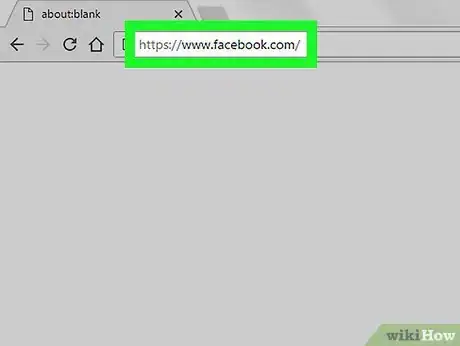
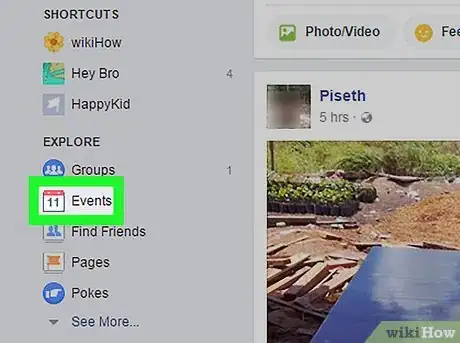
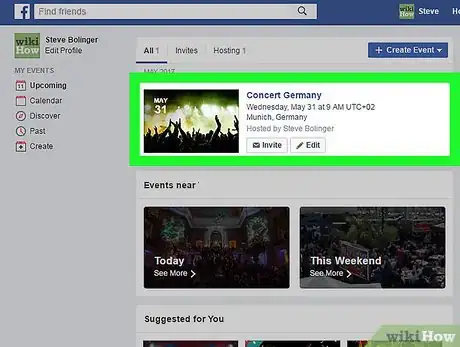
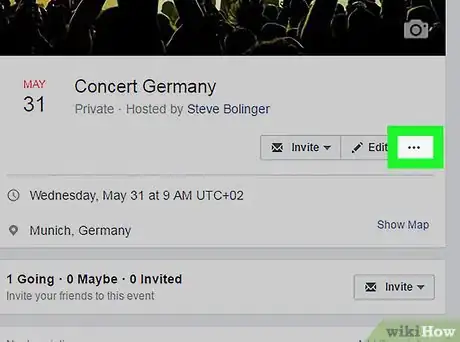

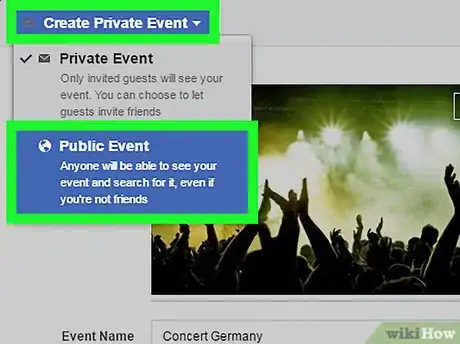
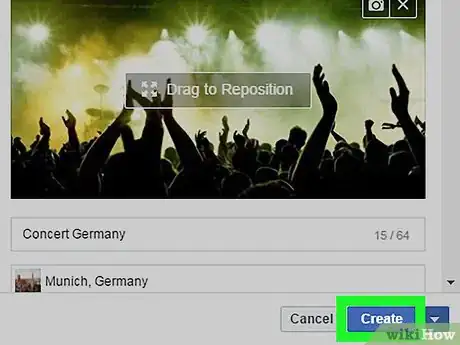
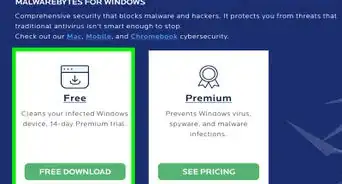

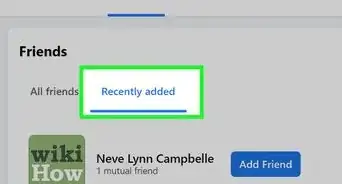
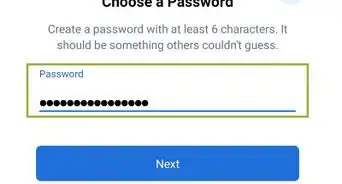
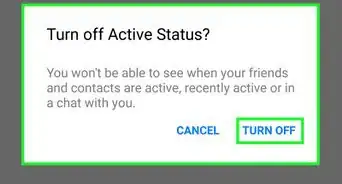
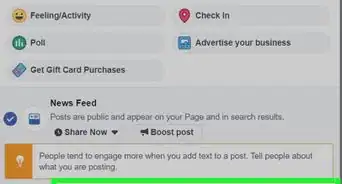
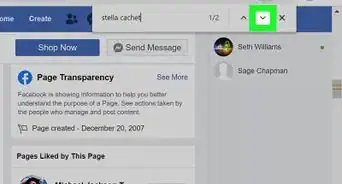

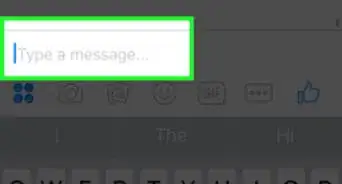
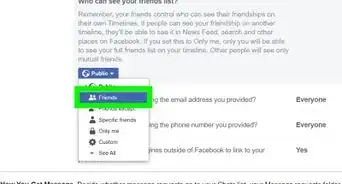

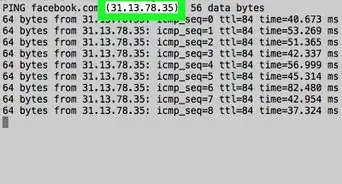
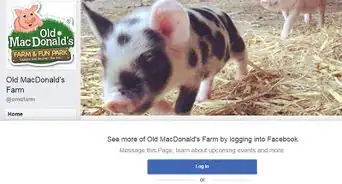
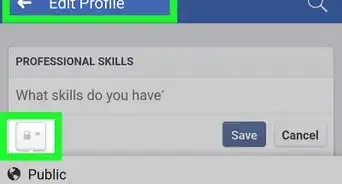
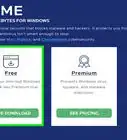
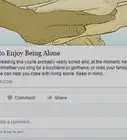
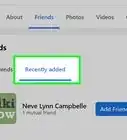
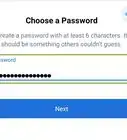

El equipo de contenido de wikiHow revisa cuidadosamente el trabajo de nuestro personal editorial para asegurar que cada artículo cumpla con nuestros altos estándares de calidad. Este artículo ha sido visto 11 836 veces.